小编告诉你wps如何制作ppt幻灯片
分类:windows7教程 发布时间:2018-10-11 09:13:43
对于很多办公室一族来说ppt是非常重要的演示文稿软件,但是很多朋友不知道如何制作ppt幻灯片,其实方法是很简单的,下面小编就来说说wps如何制作ppt幻灯片。
前几天小编收到一个用户的求助信息,询问小编怎么制作ppt幻灯片,其实制作ppt幻灯片的操作方法是非常简单的,下面就跟随小编的教程来实际操作体验一下吧!
wps如何制作ppt幻灯片
1.首先用wps打开一个演示文稿,进入下一步。
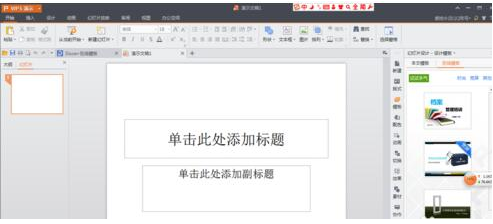
如何制作ppt幻灯片系统软件图解1
2.在打开的ppt中点击“视图”,选择“幻灯片母版”打开。
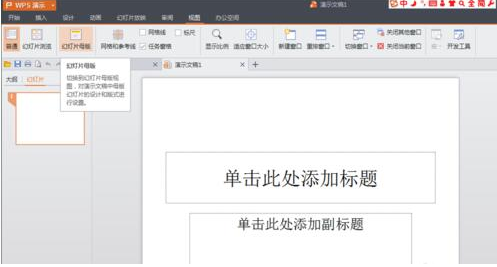
如何制作ppt幻灯片系统软件图解2
3.添加背景,点击“插入”,选择“图片”为母版添加背景图片。
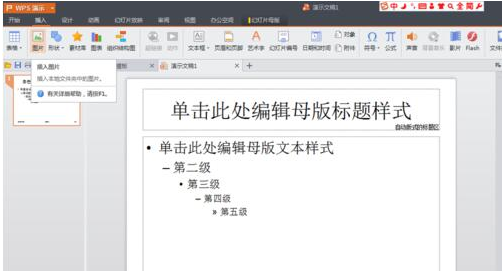
如何制作ppt幻灯片系统软件图解3
4.图片插入完毕后,把鼠标放到图片上,然后右键选择“置于底层”
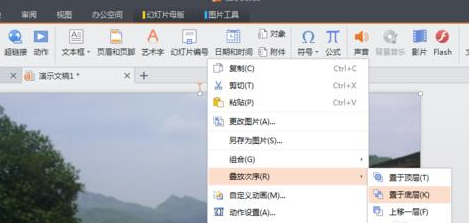
ppt幻灯片系统软件图解4
5.然后将需要的内容输入到幻灯片中。

如何制作ppt幻灯片系统软件图解5
6.内容输入完毕后,点击“幻灯片母版”菜单,然后再点击关闭按钮。
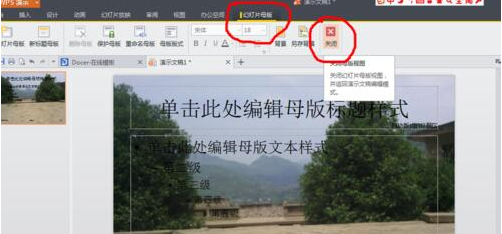
wps系统软件图解6
7.这时您的母版就已经编辑好了,如果觉得哪里不合适您可以稍微进行一些微调。

ppt幻灯片系统软件图解7
8.鼠标右键工作区的左侧选择新建幻灯片,我们就可以看到新建的幻灯片就跟母版是一样的了。
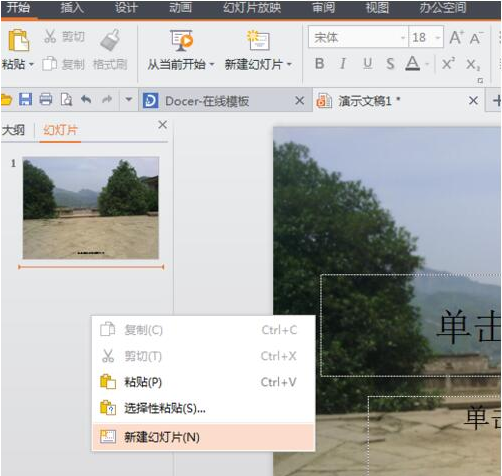
如何制作ppt幻灯片系统软件图解8
现在知道wps如何制作ppt幻灯片了吧。希望对你有帮助。






 立即下载
立即下载







 魔法猪一健重装系统win10
魔法猪一健重装系统win10
 装机吧重装系统win10
装机吧重装系统win10
 系统之家一键重装
系统之家一键重装
 小白重装win10
小白重装win10
 杜特门窗管家 v1.2.31 官方版 - 专业的门窗管理工具,提升您的家居安全
杜特门窗管家 v1.2.31 官方版 - 专业的门窗管理工具,提升您的家居安全 免费下载DreamPlan(房屋设计软件) v6.80,打造梦想家园
免费下载DreamPlan(房屋设计软件) v6.80,打造梦想家园 全新升级!门窗天使 v2021官方版,保护您的家居安全
全新升级!门窗天使 v2021官方版,保护您的家居安全 创想3D家居设计 v2.0.0全新升级版,打造您的梦想家居
创想3D家居设计 v2.0.0全新升级版,打造您的梦想家居 全新升级!三维家3D云设计软件v2.2.0,打造您的梦想家园!
全新升级!三维家3D云设计软件v2.2.0,打造您的梦想家园! 全新升级!Sweet Home 3D官方版v7.0.2,打造梦想家园的室内装潢设计软件
全新升级!Sweet Home 3D官方版v7.0.2,打造梦想家园的室内装潢设计软件 优化后的标题
优化后的标题 最新版躺平设
最新版躺平设 每平每屋设计
每平每屋设计 [pCon planne
[pCon planne Ehome室内设
Ehome室内设 家居设计软件
家居设计软件 微信公众号
微信公众号

 抖音号
抖音号

 联系我们
联系我们
 常见问题
常见问题



